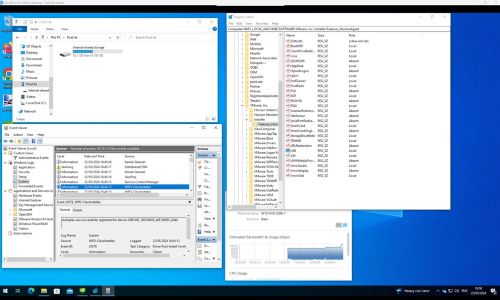Come configurare i telefoni Android in Dell ThinOS in un'ambiente virtuale
概要: Questo articolo illustra la procedura per connettere smartphone Android in Dell ThinOS in un'ambiente virtuale utilizzando Remote Desktop Protocol (RDP), Citrix o VMware.
手順
Piattaforme interessate:
- OptiPlex 3000 Thin Client
- OptiPlex 5400 All-In-One
- OptiPlex 7410 All-In-One
- OptiPlex 7420 All-In-One
- Latitude 3440
- Latitude 5450
- Latitude 3420
- Latitude 5440
- Wyse 3040
- Wyse 5070
- Wyse 5470 Mobile
- Wyse 5470 All-In-One
Sistemi operativi interessati:
- Dell ThinOS
- Android
Sommario:
- Prerequisiti
- Reindirizzamento USB RDP Android
- Reindirizzamento USB Citrix Android
- Reindirizzamento USB del dispositivo Android tramite Citrix Configuration Editor
- VMware (Blast) reindirizzamento USB Android
Prerequisiti:
- Configurare l'oggetto Criteri di gruppo (GPO):
- Quando si utilizza un sistema operativo Windows supportato (2012R o versione successiva), è necessario disabilitare: Non consentire il reindirizzamento dei dispositivi Plug and Play supportati
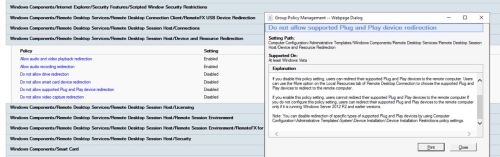
- Quando si utilizza un sistema operativo Windows supportato (2012R o versione successiva), è necessario disabilitare: Non consentire il reindirizzamento dei dispositivi Plug and Play supportati
- Raccogli il VID e il PID del tuo dispositivo USB.
- Collegare il telefono al client ThinOS utilizzando un cavo USB (viene visualizzata la voce Preferenze USB).
- Modificare la modalità di trasferimento come segue:
- USB controllato da: Questo dispositivo
- Utilizzare l'USB per: Trasferimento file/Android Auto
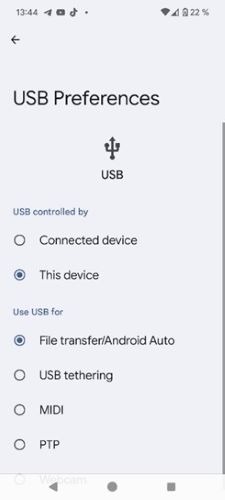
- Aprire ThinOS System Information o System Tools
Nota: VID e PID da System Information o System Tools:

Reindirizzamento USB RDP Android
- Poiché il reindirizzamento USB RDP di ThinOS 2308 è supportato anche per RDP: Note di rilascio di Dell ThinOS 2311, 2308, 2306 e 2303
- Per l RDP non sono necessarie ulteriori impostazioni ambientali.
- Andare alle impostazioni > di Wyse Management Suite (WMS),aggiungere le informazioni VID e PID di cui sopra.
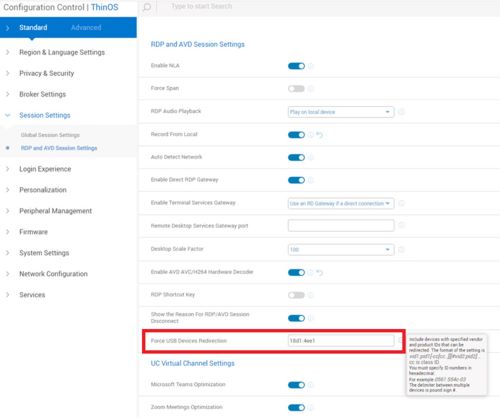
- Testare la connessione RDP

- Verificare quanto segue:
- Esplora file
- Device Manager
- Visualizzatore eventi
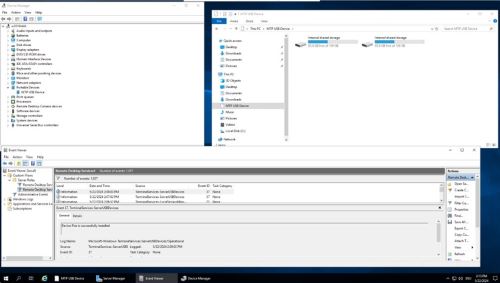
- RDP Direct connesso a Windows 11 VDI, verificare quanto segue:
- Esplora file
- Device Manager
- Visualizzatore eventi

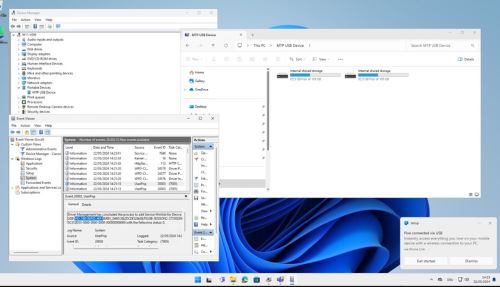
Reindirizzamento USB Citrix Android
Anche il più recente Virtual Desktop Agent (VDA) richiede l'abilitazione dell'oggetto Criteri di gruppo: Regole di reindirizzamento dei dispositivi USB client (versione 2)
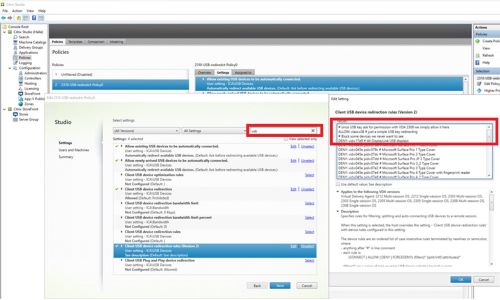
Se non è impostata, è necessario abilitare la barra degli strumenti di Desktop Viewer per consentire agli utenti di reindirizzare manualmente i dispositivi:
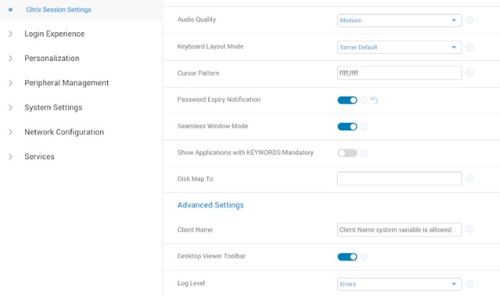
Barra degli strumenti del visualizzatore desktop con le regole di reindirizzamento del dispositivo USB client abilitate (versione 2) Tutti i dispositivi configurati sono preselezionati:

- A partire da ThinOS 2402 e WMS 4.3>, Dell ha migliorato il reindirizzamento USB di Android utilizzando l'editor di configurazione VDI
- Note di rilascio di Dell ThinOS 2402
Reindirizzamento USB dello smartphone Android tramite Citrix Configuration Editor
Da ThinOS 2402 e Citrix Workspace App 2311, è possibile configurare il reindirizzamento del dispositivo smartphone Android utilizzando Citrix USB File Settings in Citrix Configuration Editor.
Per reindirizzare lo smartphone Android in una sessione ICA (Independent Computing Architecture), effettuare le seguenti operazioni:
- Nel campo Key, immettere CONNECT.
- Nel campo Value, immettere
vid=04e8 pid=6860 split=01 intf=00.Nota:- Il VID e il PID del tuo smartphone Android sostituiscono il VID e il PID nel campo Valore.
- Se sono già state configurate le impostazioni del file Citrix USB per reindirizzare il dispositivo, non configurare il reindirizzamento USB in Gestione periferiche>Reindirizzamento> USB vUSB Forza reindirizzamento.
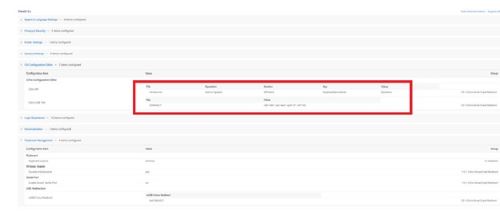
- Test della connessione Citrix
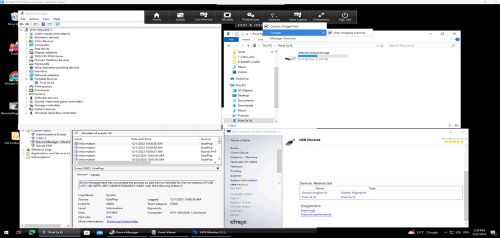
VMware (Blast) reindirizzamento USB Android
- Verificare che il reindirizzamento USB sia installato con l'agent Horizon:
- Controllare il registro per verificare che la funzione di reindirizzamento USB sia la seguente:
HKEY_LOCAL_MACHINE\SOFTWARE\VMware, inc.\Installer\Features_HorizonAgent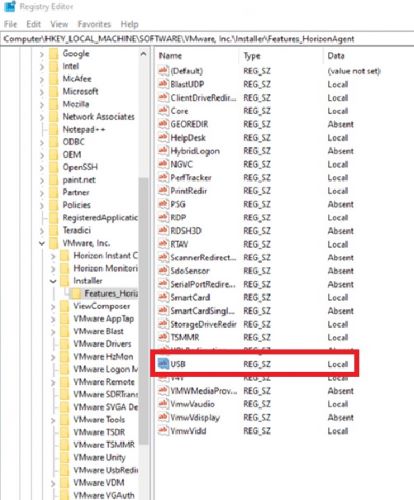
- Controllare il registro per verificare che la funzione di reindirizzamento USB sia la seguente:
Limitazioni di VMware Horizon
Se non riesci ad accedere a Samsung Galaxy S21 e Google Pixel 4a, segui questi passaggi e aggiungi la configurazione in Wyse Management Suite:
- Accedere a Advanced>VDI Configuration Editor>Horizon Blast Configuration Editor.
- In Add Horizon Blast Key-Value Settings, fare clic su +Add Row.
- In File, selezionare etc config.
- In Operation, selezionare Add or Update.
- Invio
usb.quirks.device0. - Invio
0x<vid>:0x<pid> skip-reset, skip-refresh, skip-setconfig, e.g., 0x04e8:0x6865 skip-reset, skip-refresh, skip-setconfig - Cliccate su Save and Publish
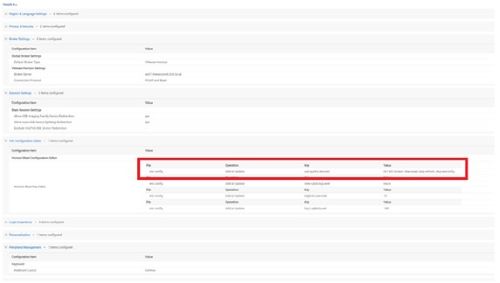
- Test della connessione VMware